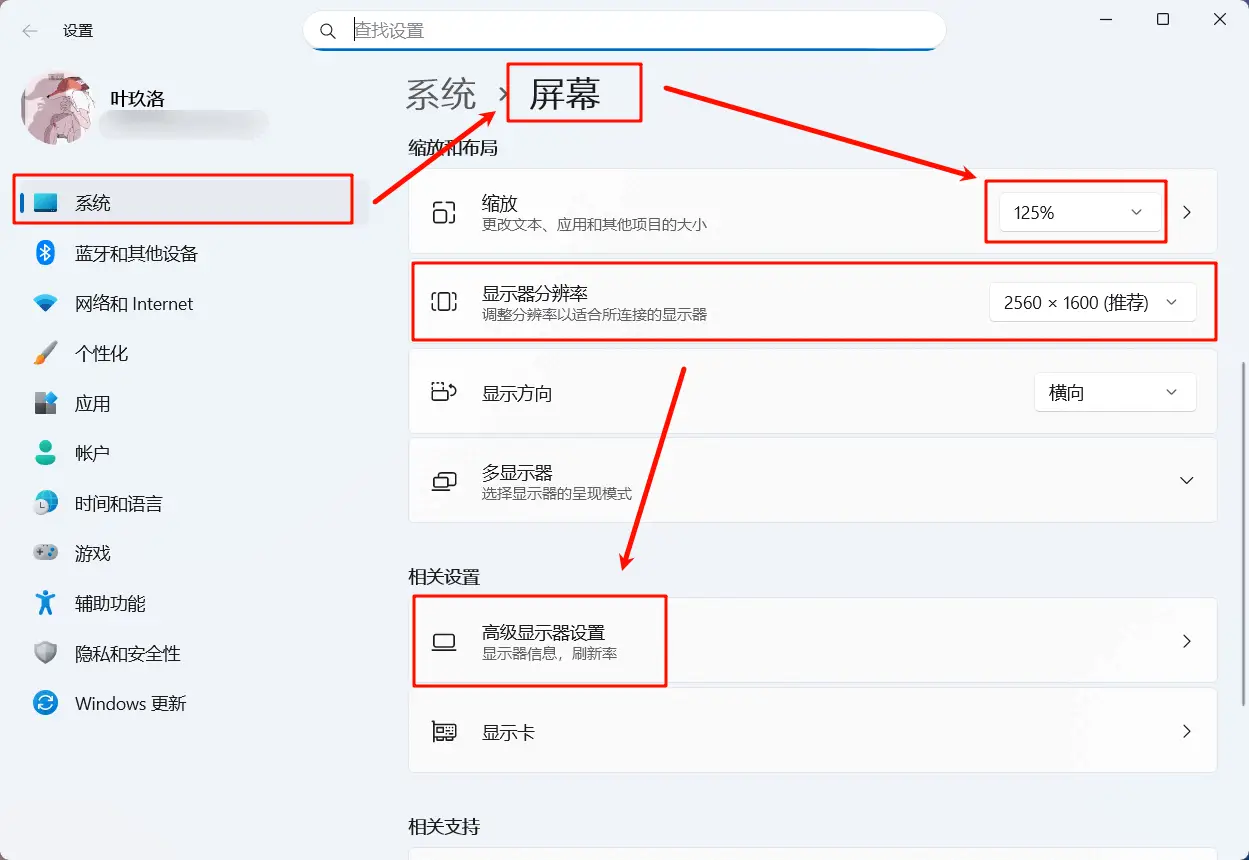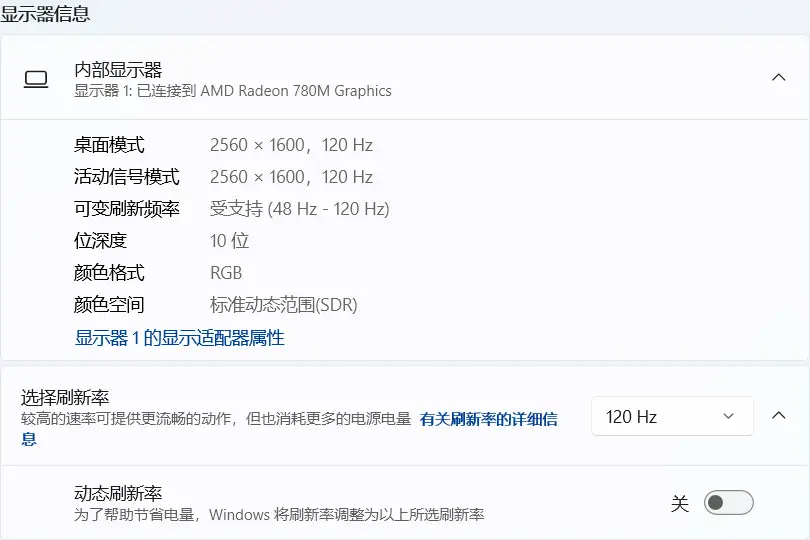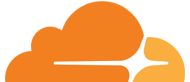使用DDU完全卸载显卡驱动与重装显卡驱动

使用DDU完全卸载显卡驱动与重装显卡驱动
叶玖洛为什么要使用DDU完全卸载?
Display Driver Uninstaller(DDU)是一款专门用于彻底卸载显卡驱动程序的工具,旨在解决显卡驱动不兼容导致游戏无法正常运行等问题。适用于Windows11、Windows10等操作系统。
DDU的主要优势在于能够彻底清除显卡驱动,包括那些无法通过控制面板正常卸载的驱动程序。当遇到显卡驱动与系统不兼容、游戏运行异常或需要更换不同品牌显卡驱动时,使用DDU可以确保旧驱动被完全清除,避免残留文件影响新驱动的安装和运行。
下载地址(二选一即可)
DDU显卡完全卸载工具下载地址(国内蓝奏云):https://lihaoyun.lanzoue.com/iLMNt34vxx5a
DDU官网下载地址(自行翻译找下载链接):https://www.wagnardsoft.com/display-driver-uninstaller-ddu
进入安全模式
为了确保能正常执行完全卸载显卡驱动残留,需要进入电脑安全模式(如果你的系统是第三方精简系统,可能无法进入!)。
这里推荐一个通用方法:按下win键+r键,输入”msconfig”,点击确定。
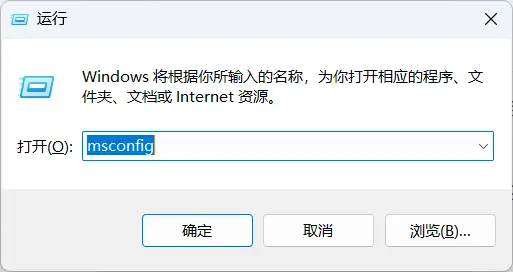
如果弹出UAC权限窗口,请点击是。
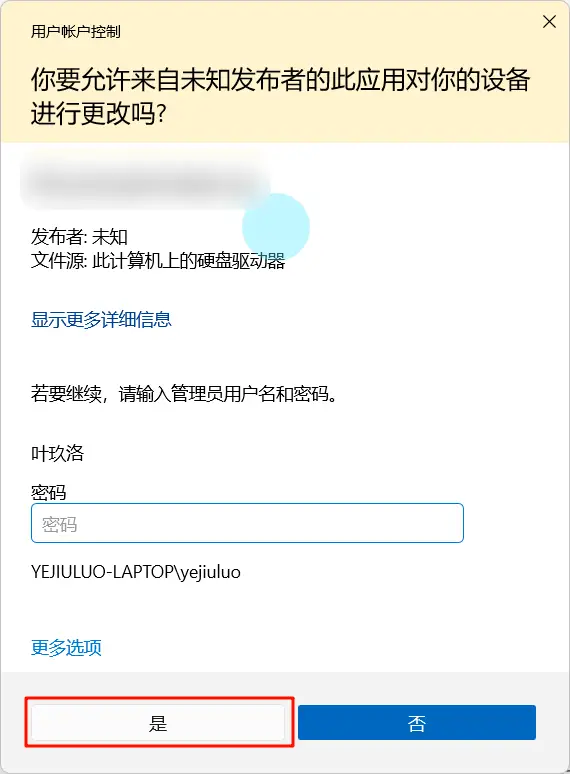
如下图指引,点击应用后重启计算机即可自动进入安全模式。
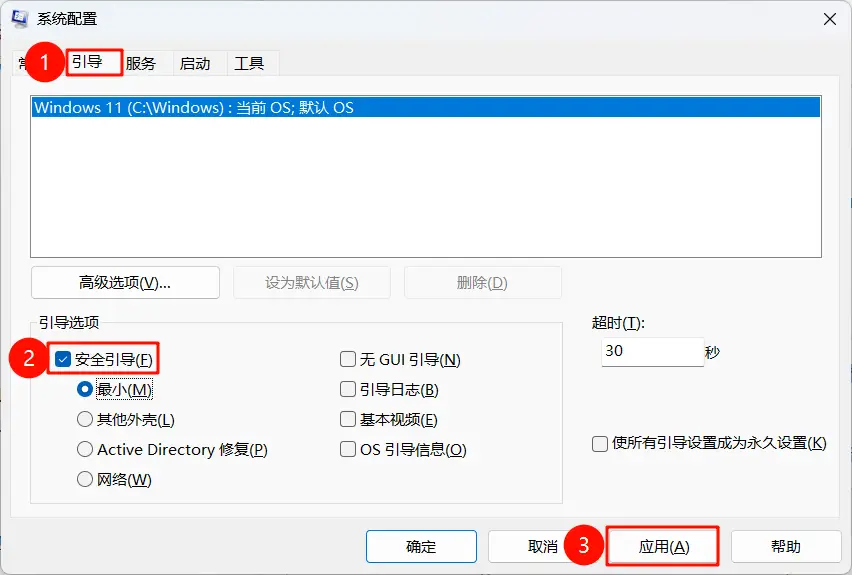
在安全模式中打开DDU
打开解压后的DDU文件夹,找到主程序,鼠标右键以管理员身份运行。
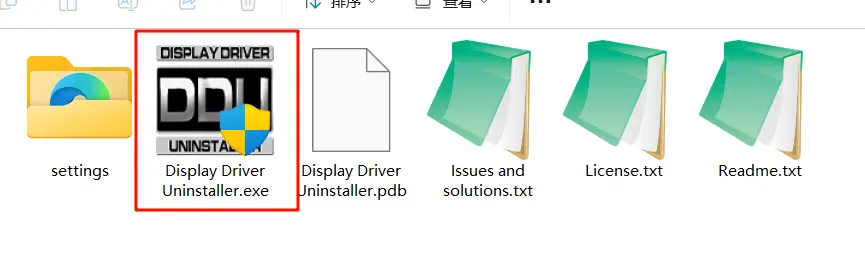
下拉菜单根据顺序,选择显卡——所有GPU——清除并重启。
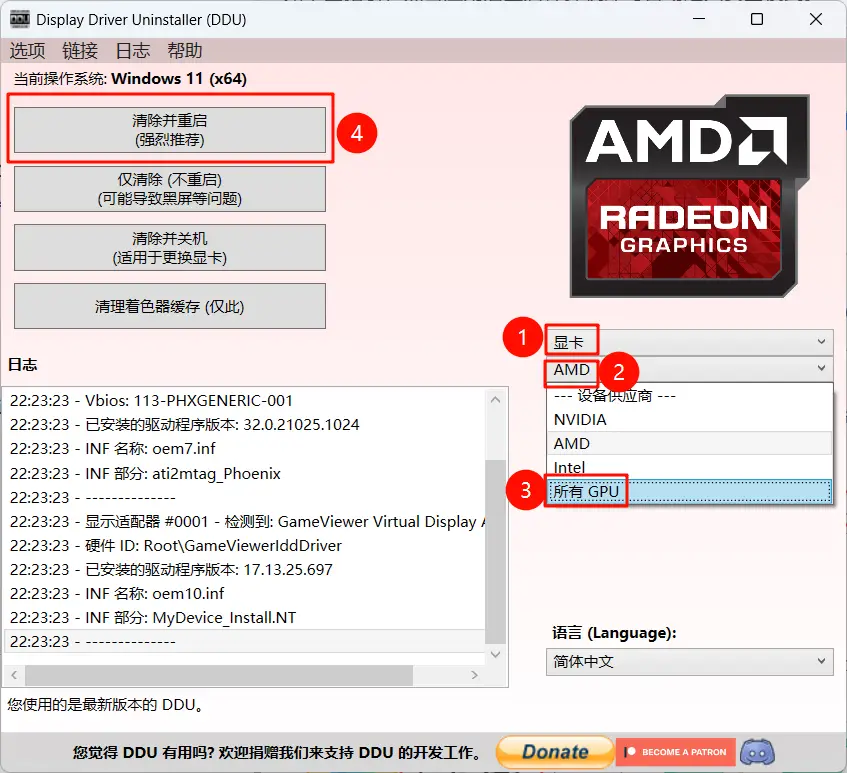
DDU卸载显卡驱动重启后
如果DDU卸载完毕后重启计算机还是处于安全模式,请根据下述步骤退出安全模式:按下win键+r键,输入”msconfig”,点击确定。
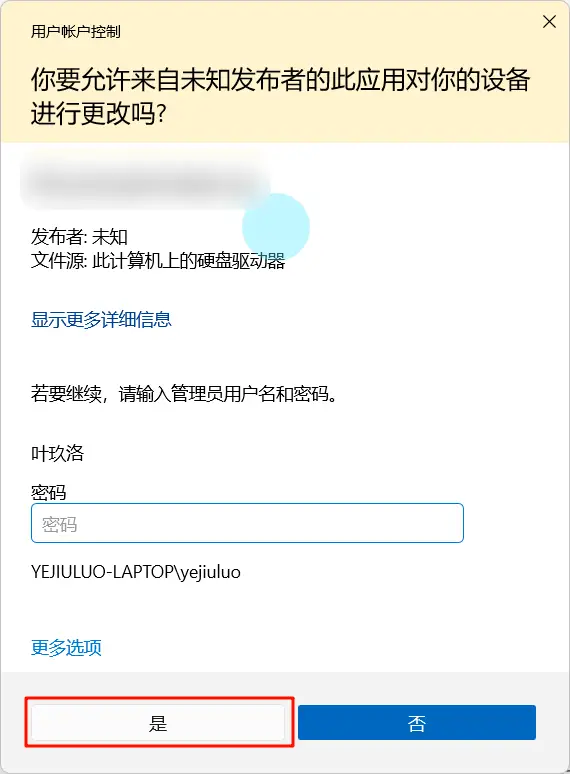
取消安全模式的复选框,应用后重启计算机。
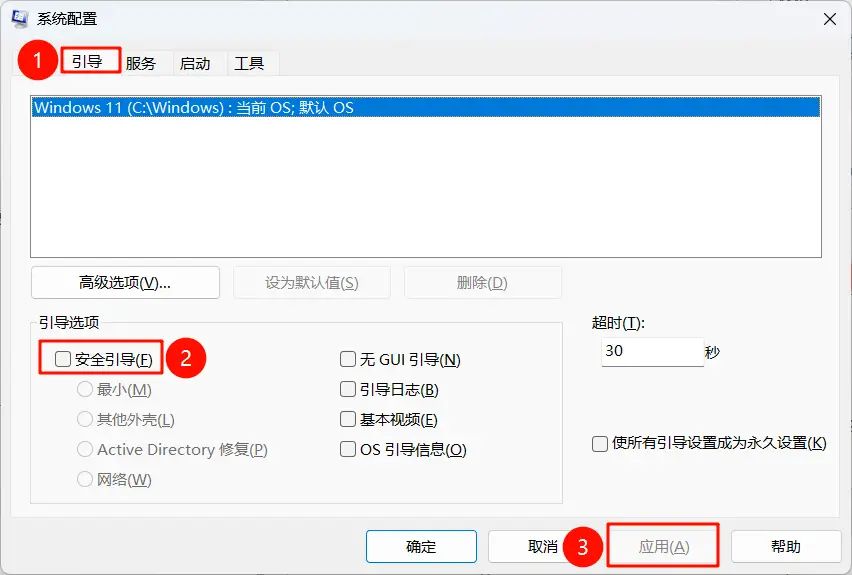
此时你的电脑应该就是普通模式了,电脑感觉卡卡的那就是成功卸载所有显卡驱动了!
重新安装显卡驱动
根据电脑的显卡型号,去对应的官网下载。
N卡官网(懂得显卡型号这些可以自己筛选下载,不懂得直接按照图中所示点击立即下载运行程序自动配置合适的驱动):https://www.nvidia.cn/geforce/drivers/
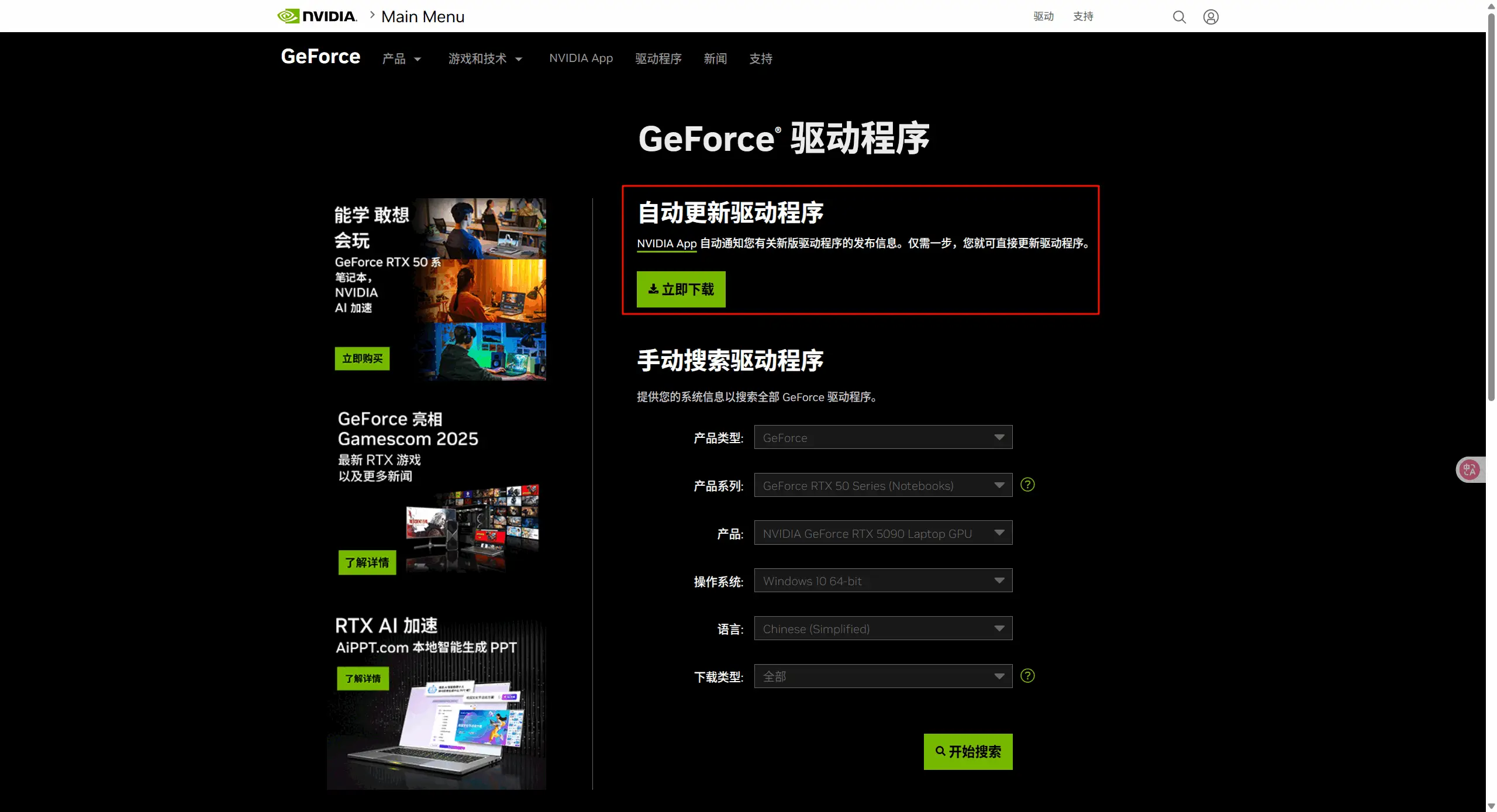
A卡官网(懂得显卡型号这些可以自己筛选下载,不懂得直接按照图中所示点击立即下载运行程序自动配置合适的驱动,相信Linux用户也不会看这篇文章,就不涉及Linux系统了):https://www.amd.com/zh-cn/support/download/drivers.html
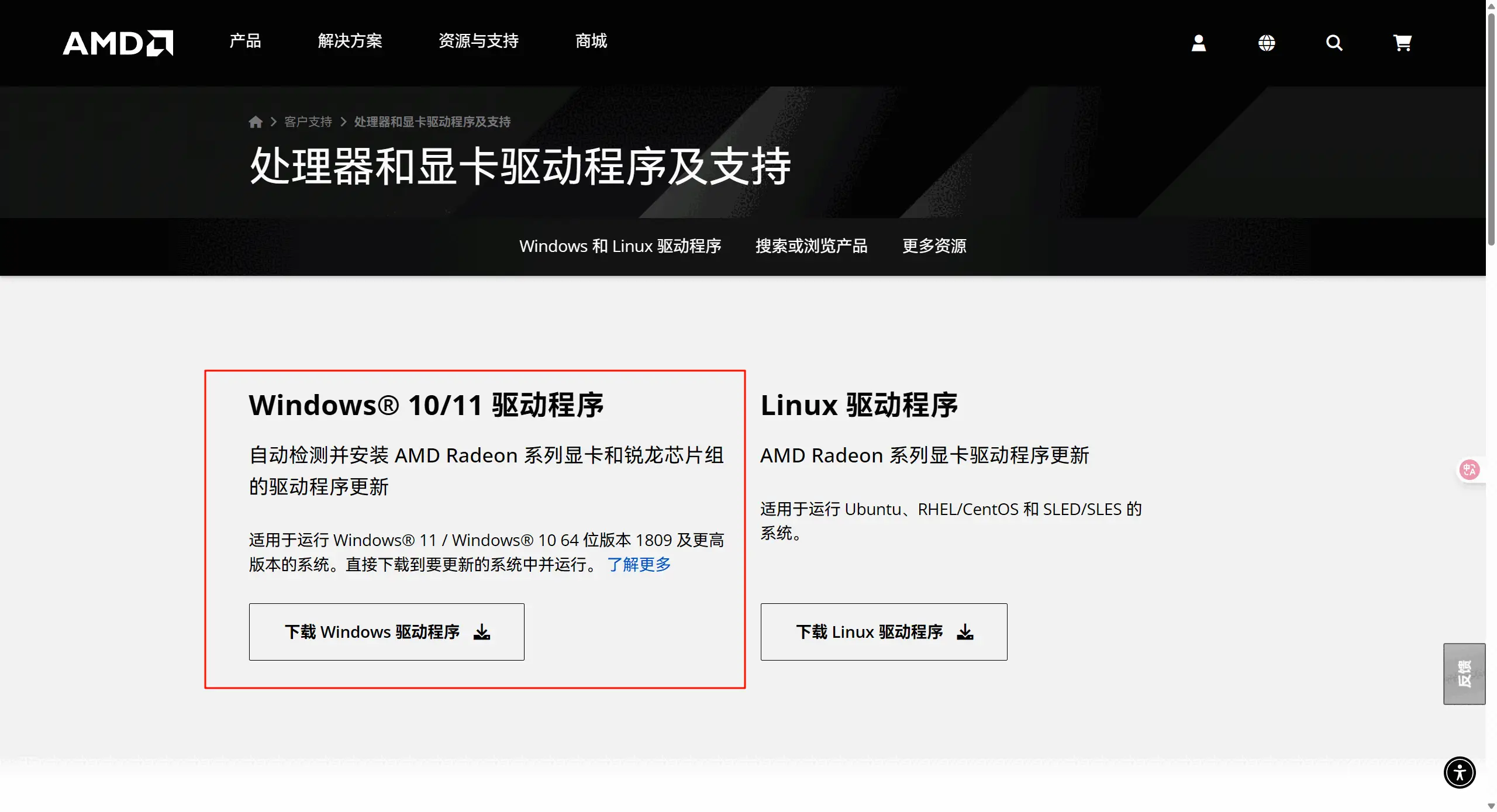
下载好对应的显卡驱动后运行下载的一键安装程序,根据流程自动识别并安装,重启计算机即可,建议安装完毕之后手动删除安装包。
恢复显卡驱动后
此时你的屏幕刷新率和分辨率可以去系统的设置更改啦!